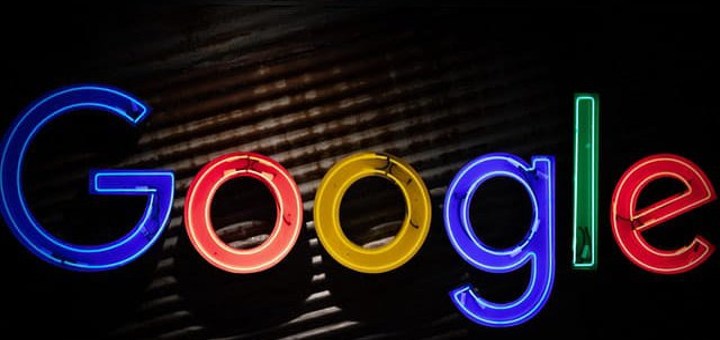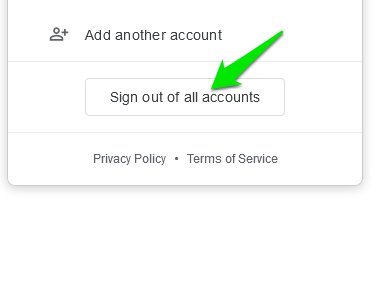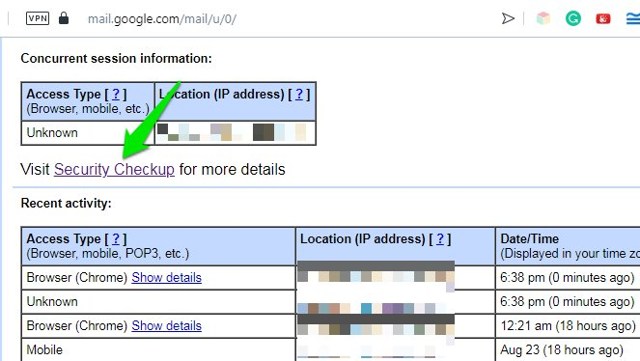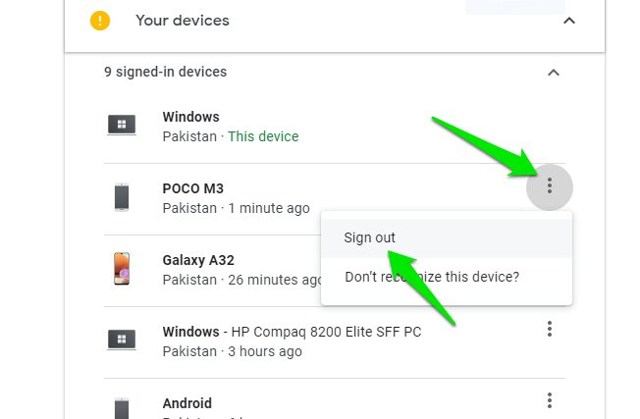3 способи вийти з облікового запису Google (комп’ютер і Android)
Незалежно від того, чи використовуєте ви пристрій для роботи чи навчання, швидше за все, у вас є обліковий запис Google. Хоча в більшості випадків обліковий запис Google призначений для того, щоб залишатися в системі на вашому пристрої, іноді вам, можливо, доведеться вийти з нього.
Google дозволяє виходити з облікового запису на різних пристроях, незалежно від того, який пристрій ви зараз використовуєте.
Таким чином, ви можете використовувати один пристрій, щоб вийти з усіх пристроїв, які мають доступ до вашого облікового запису Google.
Зважаючи на це, процес виходу з облікового запису Google дещо відрізняється для мобільних і настільних пристроїв. І з невеликою допомогою ви можете легко вийти зі свого облікового запису Google на пристрої, яким ви користуєтеся, або на всіх пристроях, на яких ви ввійшли.
Незалежно від причини виходу з облікового запису Google, я допоможу вам це зробити кількома простими кроками, тому продовжуйте читати.
Вихід з облікового запису Google на пристрої Android
Найпоширенішим пристроєм, який може використовувати ваш обліковий запис Google для основного доступу, є телефон або планшет Android. Процес виходу з облікового запису Google на пристрої Android напрочуд простий. Все, що вам потрібно зробити, це виконати ці прості кроки:
Крок 1. Відкрийте будь-яку службу Google на своєму пристрої Android, наприклад Gmail або пошукову програму Google.
Крок 2. Торкніться фотографії свого профілю у верхньому правому куті, а потім у наступному меню натисніть «Керувати обліковими записами на цьому пристрої ».
Крок 3. Тепер виберіть Google зі списку облікових записів, що з'явиться.
Крок 4. Виберіть Видалити обліковий запис, щоб видалити обліковий запис із цього конкретного пристрою.
Після виконання всіх цих кроків ваш обліковий запис Google буде виведено з усіх служб Google, якими ви користувалися на своєму пристрої Android.
Вихід із облікового запису Google на комп’ютері
Якщо ви користуєтеся настільним ПК і хочете вийти зі свого облікового запису Google, все, що вам потрібно зробити, це відкрити бажаний веб-переглядач і виконати такі дії:
Крок 1. Відкрийте новий пошук Google, перейшовши на www.google.com і клацнувши фотографію свого профілю у верхньому правому куті. Ви також можете зробити це з будь-якої іншої служби Google, якщо хочете.
Крок 2. У наступному меню натисніть «Вийти з усіх облікових записів », і все, ви вийшли зі свого облікового запису Google у браузері комп’ютера.
Ви вийшли з облікового запису Google на всіх пристроях
Іноді ви можете не мати доступу до пристроїв, на яких ви ввійшли в обліковий запис Google. Це може статися, якщо ви продали свій пристрій, коли на ньому ще були ввійшли в обліковий запис Google, втратили його або його вкрали.
Якщо ваш обліковий запис Google потрапить у чужі руки, це може стати серйозною загрозою для вашої конфіденційності, оскільки ваші особисті дані, зображення та інші конфіденційні дані можуть бути викрадені.
Навіть якщо ви вважаєте, що хтось міг отримати несанкціонований доступ до вашого облікового запису Google, першим кроком, який ви повинні зробити, є вийти зі свого облікового запису на всіх пристроях, перш ніж повідомляти про це в Google.
Google робить вихід із усіх пристроїв за допомогою одного пристрою напрочуд простим. Все, що вам потрібно зробити, це виконати наведені нижче дії, щоб вийти з облікового запису Google на кожному пристрої:
Крок 1. Відкрийте браузер на робочому столі та увійдіть у свій обліковий запис Google, якщо він ще не ввійшов.
Крок 2. Тепер відкрийте Gmail, ввівши https://mail.google.com/ в адресному рядку або клацнувши Gmail на головній сторінці пошуку Google.
Крок 3. Коли ви перебуваєте у своїй папці "Вхідні" Gmail, прокрутіть униз сторінки папки "Вхідні" та натисніть кнопку " Деталі " прямо під останніми діями в обліковому записі.
Крок 4. Далі ви побачите свою попередню активність на різних пристроях. Ви можете побачити підозрілу активність тут. Щоб отримати доступ до пристроїв, на яких ви ввійшли в систему, натисніть посилання Перевірка безпеки.
Крок 5. Тут, у розділі пристрою, на якому виконано вхід, ви побачите всі пристрої, на яких ви ввійшли в обліковий запис Google. Натисніть меню з трьома крапками біля пристрою та виберіть «Вийти», щоб вийти з нього. Повторіть процес, щоб вийти з усіх.
Сторінка з даними про останню активність в обліковому записі – це чудовий спосіб стежити за діяльністю в обліковому записі та перевіряти, чи не здійснюється доступ до вашого облікового запису за допомогою несанкціонованого пристрою, про який ви можете не знати.
Висновок
Можливість вийти з облікового запису Google є невід’ємною частиною збереження вашої конфіденційності в Інтернеті. І тепер, коли ви знаєте, як вийти зі свого облікового запису Google на різних пристроях, ви зможете краще захистити свою конфіденційність в Інтернеті.